电脑越用越慢解决方法?我们在使用电脑时,常常会遇到一些问题,比如电脑反应慢怎么办的问题,我们该怎么处理呢。我们的电脑使用个一年半载就会出现反应非常的慢的情况,甚至严重影响了工作,面对如此紧急的问题,我们不要着急,那电脑反应慢怎么办?下面这篇文章将为你提供一个解决思路,希望能帮你解决到相关问题。
电脑越用越慢解决方法
一、清理程序日志
应用运行时会留下系统操作事件的记录文件集合,我们清除这个不会影响应用的正常使用哦。
第一步:在【此电脑】里找到【系统】,双击【管理】,会弹出【计算机管理】的页面;
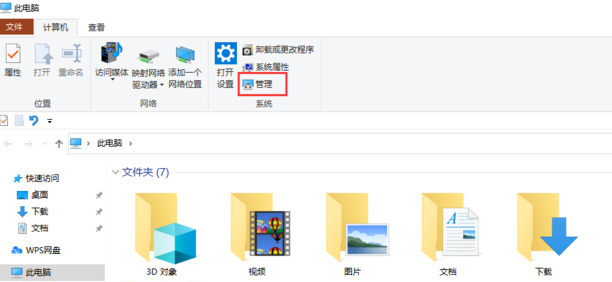
第二步:依次点击【事件查看器】-【Windows日志】,选中【应用程序】并按下鼠标右键,选择【清除日志】。
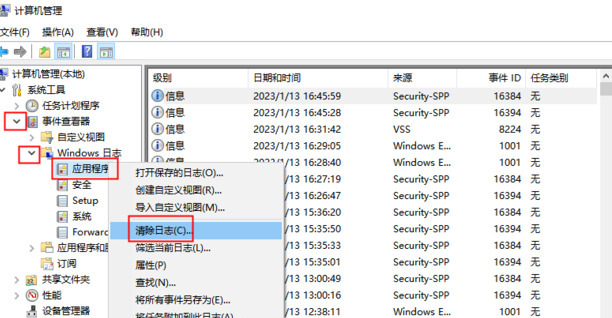
二、清理磁盘空间
Windows系统自带磁盘清理功能,我们可以用它来清理磁盘的空间。
打开【此电脑】,选中【C盘】并按下鼠标右键,点击【磁盘清理】,等待加载完成,选中要删除的文件,然后点击【确定】就可以啦。
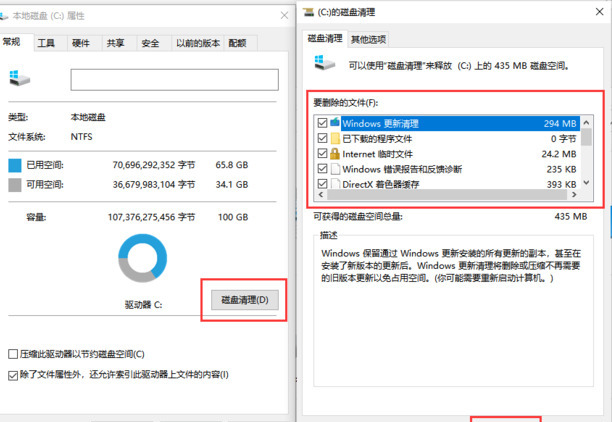
三、批量压缩文件
电脑储存的大文件也是运行变慢的一个原因。有些文件非常重要,不能轻易删除,但是我们可以借助【万能文字识别】压缩文件的体积。
它的压缩工具,能够无损压缩图片、Word、视频、音频等文件,而且支持批量压缩,文件再多也能一键无损压缩。

第一步:打开软件,选择【全能压缩】,根据要压缩的文件选择工具,这里以视频压缩为例进行演示。
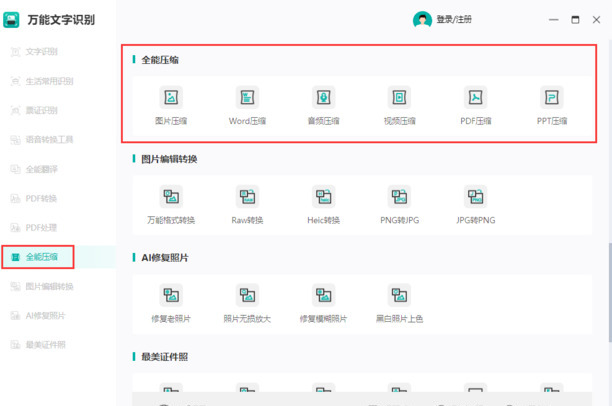
第二步:添加视频文件,设置压缩参数,点击【开始压缩】即可。
这里可以调整视频的缩放比、分辨率、视频帧率、音频帧率等参数,按照我们的需要进行选择就可以啦。

它在减小文件体积的同时,还保留了原来的画质,压缩效果非常好。
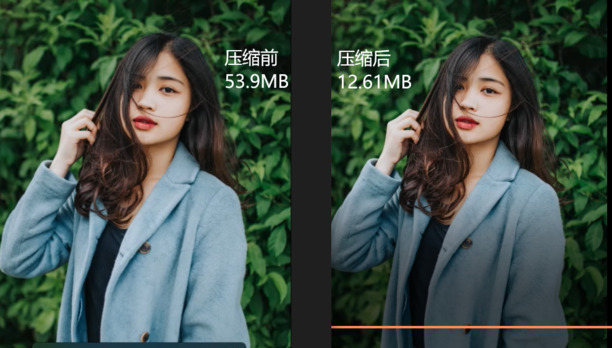
四、清理临时文件
在使用电脑时,产生的临时文件其实是可以删除的,既能释放电脑空间,又不会影响电脑的使用。
第一步:按下【Win+R】打开运行窗口,输入【%temp%】,按下【确定】;
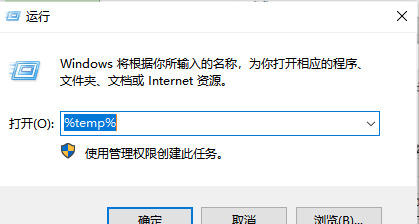
第二步:全选文件,按下【Shift+Delete】永久性删除即可。
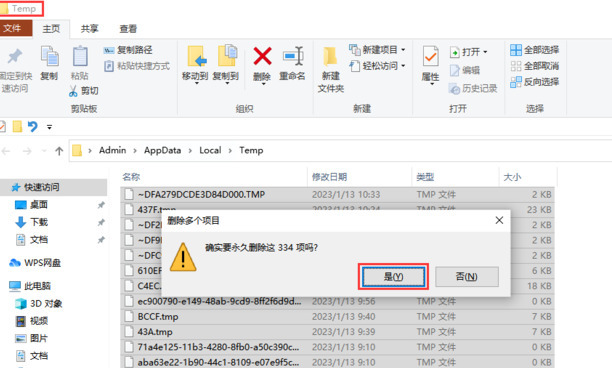
电脑反应慢怎么办
我们的电脑使用个一年半载就会出现反应非常的慢的情况,甚至严重影响了工作,面对如此紧急的问题,我们不要着急,那电脑反应慢怎么办?

第一:计算机硬件问题:一些用户在购买计算机时预算有限。他们购买的计算机配置较低且内存较小。当玩一些大型游戏或处理图像和绘图时,内存将导致内存不足,从而影响计算机的速度。在这种情况下,最好的方法是添加一个内存条并增加内存。通常,添加内存条后,计算机的内存是原始内存的2-3倍。使用内存条可以显着提高计算机的运行速度。
第二:计算机中的碎片太多:计算机响应缓慢的原因可能是C盘中有太多无用的碎片。此时,您只需要对计算机中的碎片进行碎片整理。
第三:病毒引起:病毒很容易导致计算机死机。在这种情况下,我们只需要进行彻底的杀毒即可。具体方法是:首先选择重新启动计算机,按住F8键,然后选择安全模式,最后打开杀毒软件以获取完整的防病毒功能。
第四:计算机中的太多程序占用了内存:计算机中太多程序将占用内存,并使它无法正常运行。目前,我们可以有选择地卸载一些不常见的插件和软件。具体方法是:首先打开控制面板,然后选择添加或卸载程序,最后完成卸载。或使用计算机上下载的软件管理器进行卸载。
当上述方法无效时,我们可以选择重新安装系统。重新安装系统是解决计算机响应缓慢的最有效方法,也是一种非常方便快捷的方法。要注意的一件事是在重新安装系统之前,将重要的东西放在计算机的U盘或其他地方,尤其是C盘中的东西,并妥善保存。
关于电脑反应慢怎么办的全部内容就介绍完了,希望文章能够帮你解决电脑越用越慢解决方法相关问题,更多请关注本站电脑栏目的其它相关文章!
